WooCommerce용 스마트 쿠폰을 만드는 방법은 무엇입니까? (YayPricing 사용)
게시 됨: 2023-10-04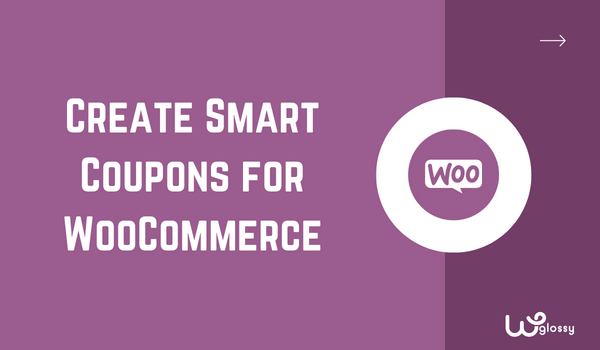
WooCommerce용 스마트 쿠폰을 만들고 싶으신가요? 단계별 가이드를 찾고 있다면 이 글을 계속 읽어보세요! 여기에서는 번거로움 없이 WooCommerce용 스마트 쿠폰을 설정하는 단계별 가이드를 설명하겠습니다!
쿠폰 코드를 제공하면 매장의 전환율을 높이는 데 도움이 됩니다. 의사나 디지털 상점을 운영하더라도 할인을 제공하면 항상 더 높은 전환율을 얻을 수 있습니다.
하지만 WooCommerce 쿠폰의 잠재력을 극대화하는 방법은 무엇입니까?
WooCommerce 쿠폰 기능에는 기본 사용자 정의 옵션이 함께 제공됩니다. 다음 단계로 나아가려면 스마트 쿠폰을 만들어야 합니다. 어떻게 해야 할지 궁금하신가요?
WooCommerce용 스마트 쿠폰 설정에 대한 초보자 가이드가 필요하다면 이 게시물을 계속 읽어보세요. 여기에서는 YayPricing 플러그인을 사용하여 스마트 쿠폰을 생성하는 단계별 가이드를 보여드리겠습니다.
하지만 먼저 언제 스마트쿠폰을 사용해야 하는지부터 살펴보겠습니다.
스마트쿠폰은 언제 사용해야 할까요?
앞서 언급했듯이 기본 WooCommerce 쿠폰 기능은 기본적이며 최첨단 기술이 부족합니다. 추가로 사용자 정의하려면 YayPricing과 같은 전용 플러그인을 사용해야 합니다. 일반 쿠폰을 스마트쿠폰으로 전환하여 웹사이트를 개선할 수 있습니다.
예를 들어, 특정 조건, 맞춤형 상품, 상품 카테고리 등에 따라 쿠폰을 적용할 수 있습니다. 이를 통해 귀하의 비즈니스에 적합한 스마트 쿠폰을 만들 수 있습니다.
스마트 쿠폰 시스템을 사용할 수 있는 상황은 다음과 같습니다.
- 제품을 구매하고 할인된 가격으로 다른 제품을 받으세요
- 장바구니에 특정 금액 이상의 가치가 있는 경우 할인 제공
- 장바구니에 특정 카테고리의 품목이 있는 경우 고객에게 할인 제공
- 장바구니에 특정 수량의 제품이 포함되어 있는 동안 고객에게 할인을 제공하세요.
- 제품 구매를 제안하고 무료 유형 캠페인을 위한 추가 제품 옵션을 받으세요.
- 사용자가 특정 제품을 구매하는 동안 무료로 무언가를 제공합니다(사용자가 매장에서 휴대폰을 구매하는 동안 모바일 커버 제공).
- 장바구니에 특정 금액만큼의 상품을 추가한 후 사용자에게 무료 배송을 제공합니다.
이제 WooCommerce용 스마트 쿠폰을 설정하는 것이 왜 좋은지 알았습니다. 다음으로 기사의 핵심으로 이동하여 수행 방법을 알려드리겠습니다.
할인 쿠폰을 사용하여 Buy X Get Y 캠페인을 만드는 방법은 무엇입니까?
이 섹션에서는 WooCommerce 쿠폰용 스마트 쿠폰을 만드는 방법을 알아봅니다. 이 튜토리얼에서는 시장 최고의 도구 중 하나인 YayPricing 플러그인을 사용하여 WooCommerce 가격 구조를 향상하겠습니다.
따라서 가장 먼저 해야 할 일은 WooCommerce 상점에 YayPricing을 설치하고 활성화하는 것입니다. 이 경우에는 가격 책정에 대한 더 많은 제어권을 제공하고 여러 가지 고유한 기능을 제공하는 프리미엄 버전의 YayPricing을 사용하겠습니다.
설치, 활성화, 라이선스 확인이 완료되면 스마트 쿠폰 설정을 시작할 수 있습니다.
WooCommerce 쿠폰을 기반으로 Buy X Get Y 캠페인을 설정하려면 간단한 3단계로 이를 수행할 수 있습니다.
- 독특한 WooCommerce 쿠폰을 만드세요.
- YayPricing 캠페인을 설정하세요.
- 캠페인을 구성합니다 .
더 이상 고민하지 않고 튜토리얼을 시작하겠습니다.
1단계: WooCommerce 쿠폰 코드 생성
이제 매장의 WooCommerce 쿠폰 섹션으로 이동하세요. 마케팅 탭 에서 확인하세요. 쿠폰 설정을 찾으면 새 쿠폰 코드를 생성하세요.
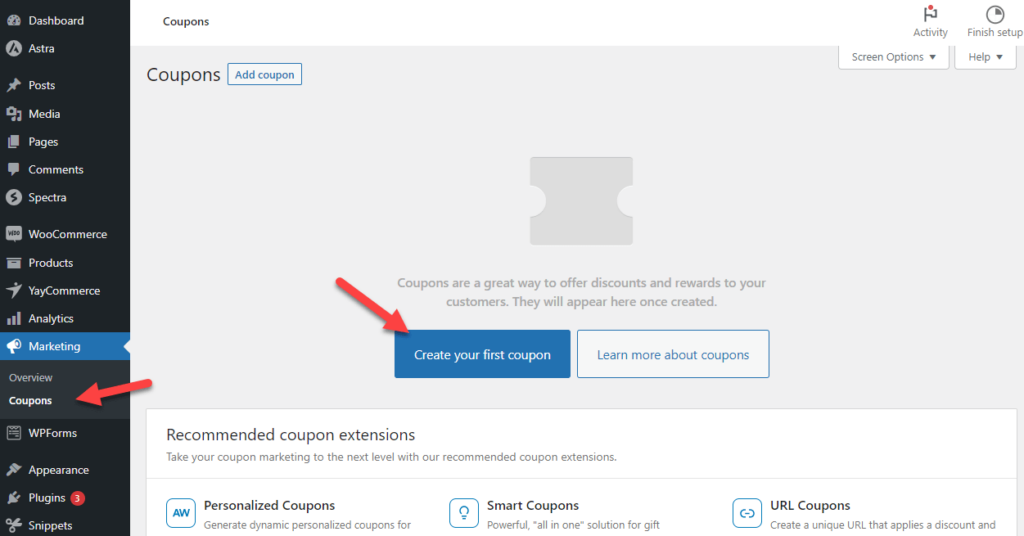
여기에서 $0 할인 코드를 생성하세요. 쿠폰 코드를 수동으로 입력하거나 무작위로 생성할 수 있습니다. 이 경우 쿠폰 코드는 YAY25를 사용하겠습니다. 제한된 시간 동안 이 캠페인을 실행할 계획이라면 만료 날짜와 사용 제한을 설정하세요.
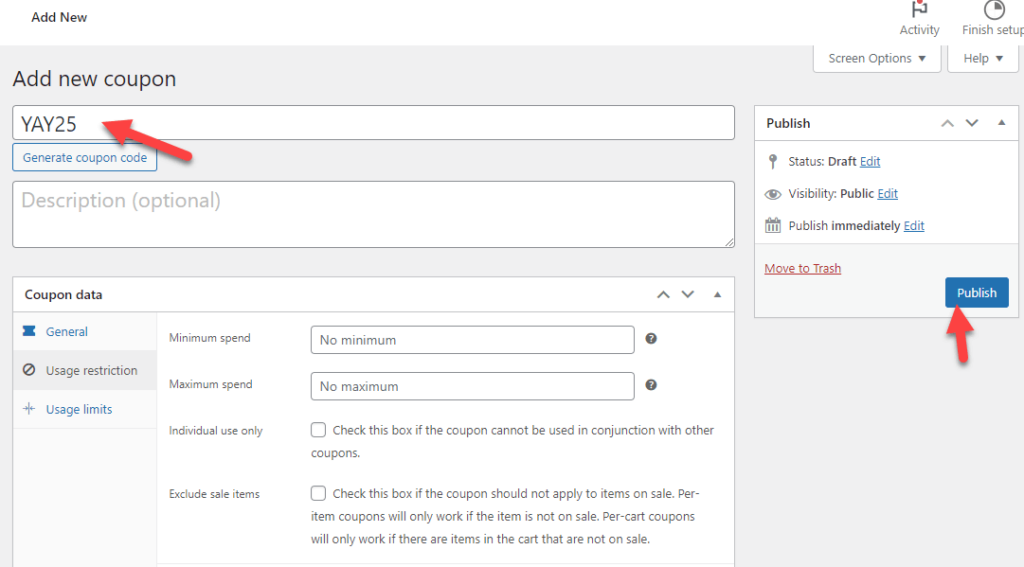
그 후 쿠폰 코드를 게시하세요. 새로운 YayPricing 캠페인을 설정하는 두 번째 단계로 이동하겠습니다.
2단계: 새로운 YayPricing 캠페인 설정
YayCommerce 설정 섹션에서 YayPricing 설정을 확인하세요.
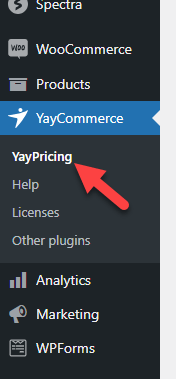
지금까지 구성된 사용자 정의 규칙이 없으면 첫 번째 규칙 추가 버튼을 클릭하십시오.
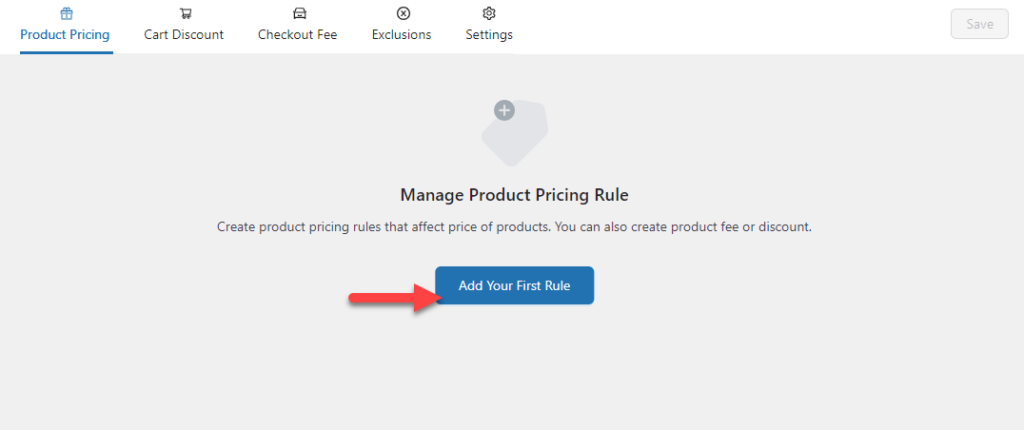
이제 화면에 미리 구성된 캠페인이 이미 표시되어 있습니다. 이 경우 Buy X Get Y 캠페인을 진행할 예정입니다.

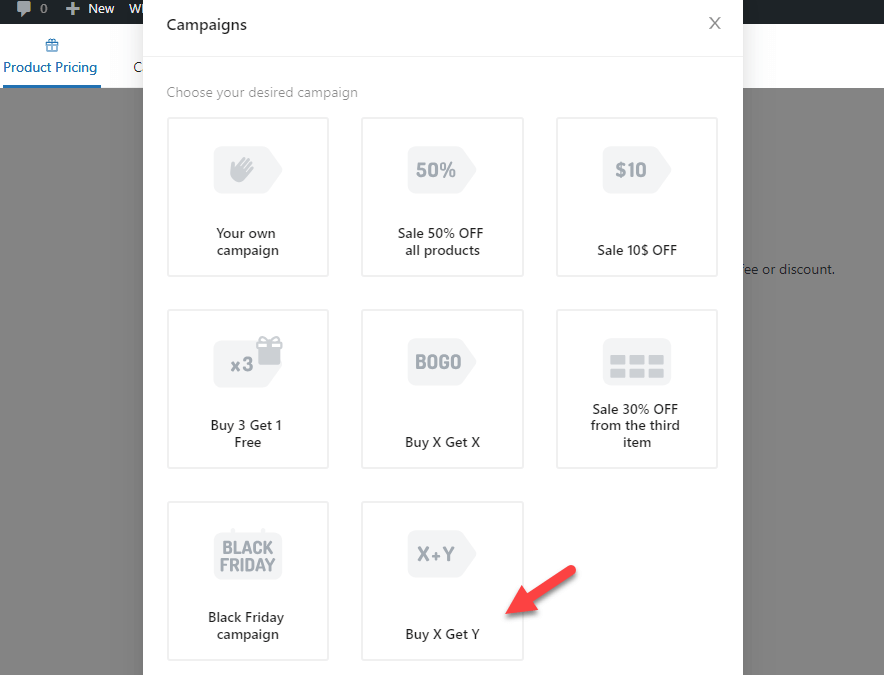
나중에 WooCommerce 쿠폰 캠페인의 스마트 쿠폰을 "X 구매 Y 할인"으로 식별하려면 친숙한 이름을 지정하세요.
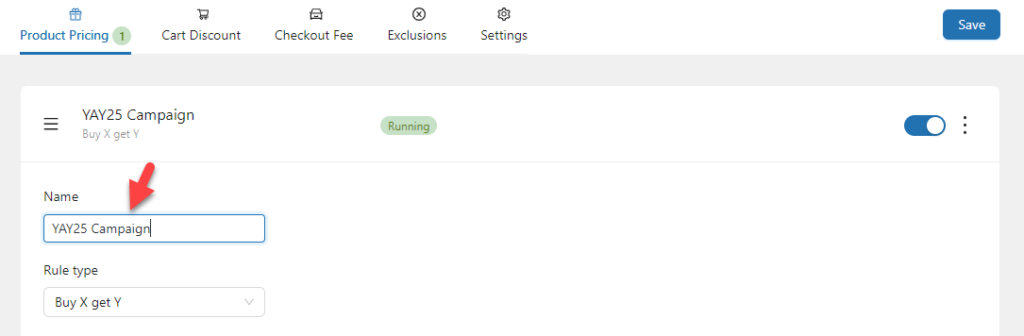
이름은 웹사이트 프런트 엔드에 표시되지 않으며 여러 캠페인을 실행 중인 경우 구성한 규칙을 식별하는 데에만 도움이 됩니다.
3단계: 캠페인 사용자 정의
다음으로 필요에 따라 규칙을 구성합니다.
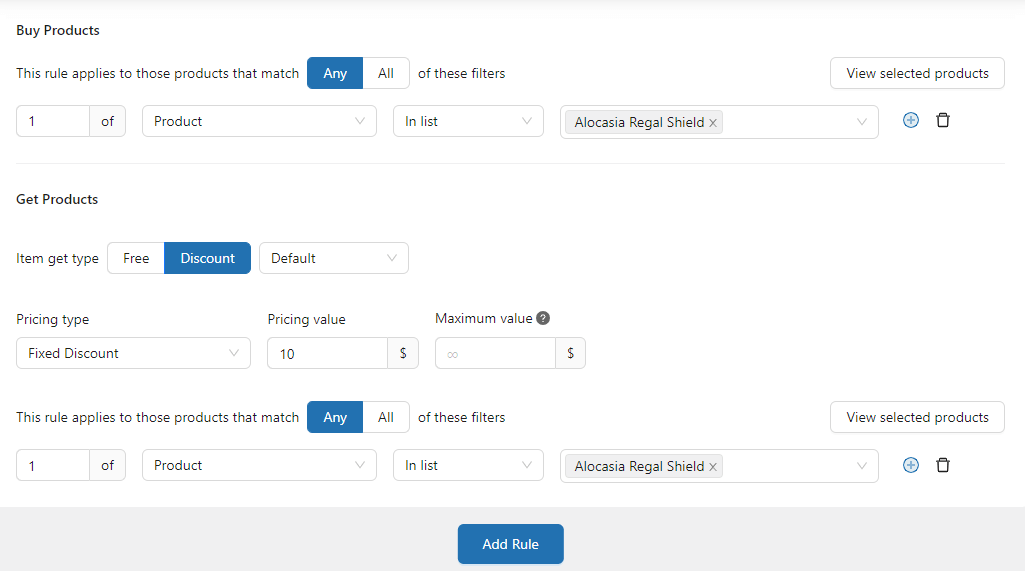
특정 제품이나 제품 카테고리를 기반으로 규칙을 구성할 수 있습니다. 그런 다음 조건 섹션으로 이동하십시오. 거기서 새로운 조건을 설정해야 합니다.
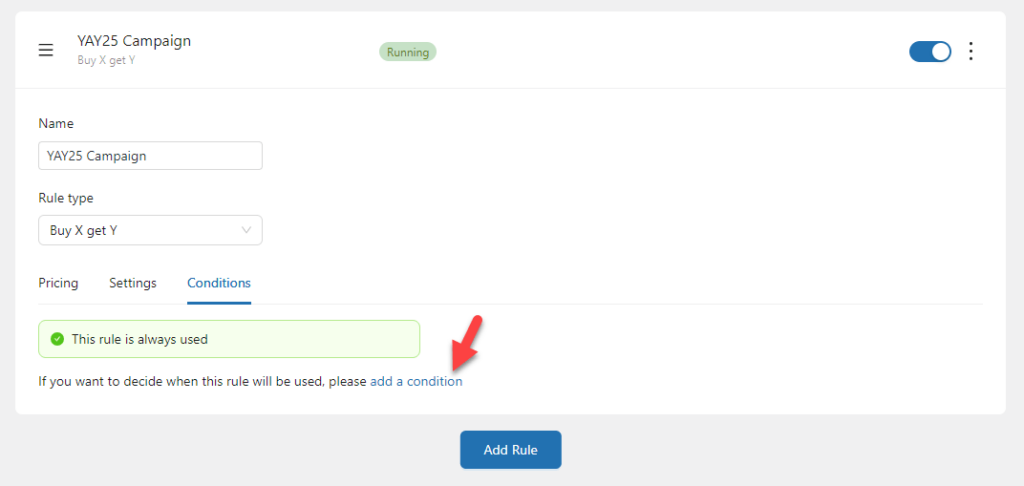
조건 드롭다운에서 적용된 쿠폰 규칙을 선택합니다.
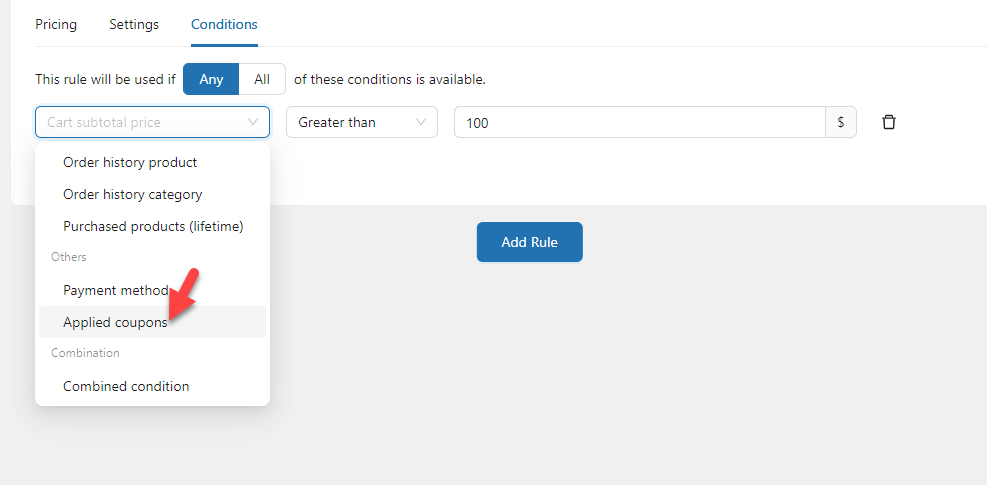
조건을 선택하면 상자에 모든 쿠폰 코드가 표시됩니다. 이 경우에는 쿠폰 코드가 하나만 있으며 표시됩니다.
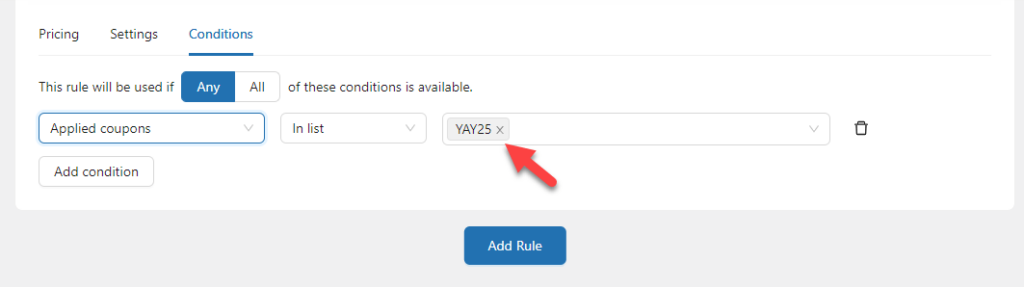
쿠폰코드가 보이지 않을 경우, 직접 입력해 보세요. 플러그인에 쿠폰이 표시되면 목록에 추가하세요.
이 부분을 완료한 후 설정을 저장합니다.
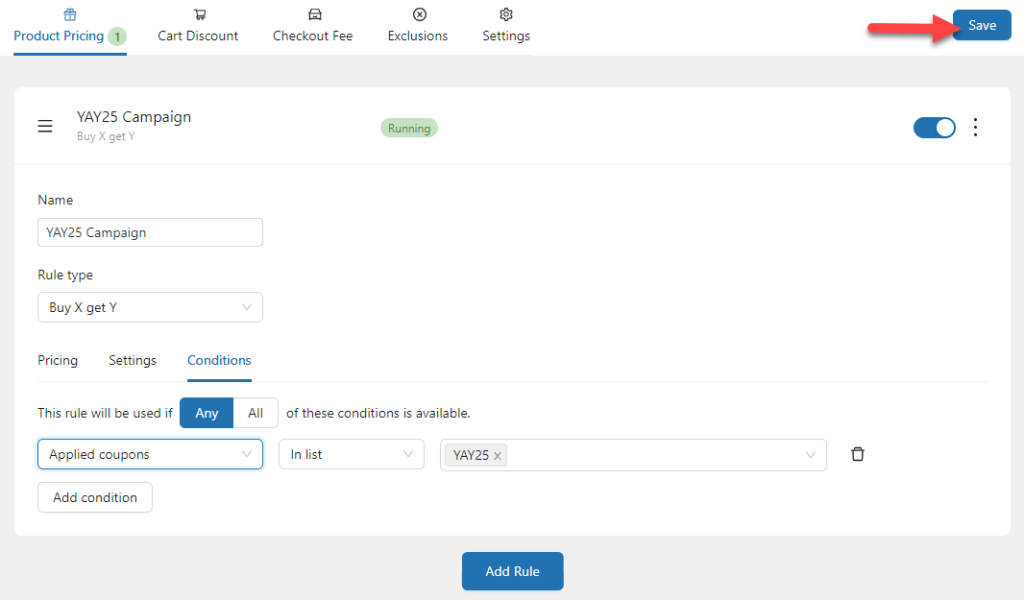
이제 프런트 엔드에서 테스트해 보겠습니다.
WooCommerce 쿠폰용 스마트 쿠폰 테스트
매장으로 이동하여 장바구니에 몇 가지 제품을 추가하세요. 장바구니를 확인하시면 쿠폰코드 적용 옵션이 나옵니다.
해당 필드에 맞춤 쿠폰 코드를 입력하고 적용하세요.
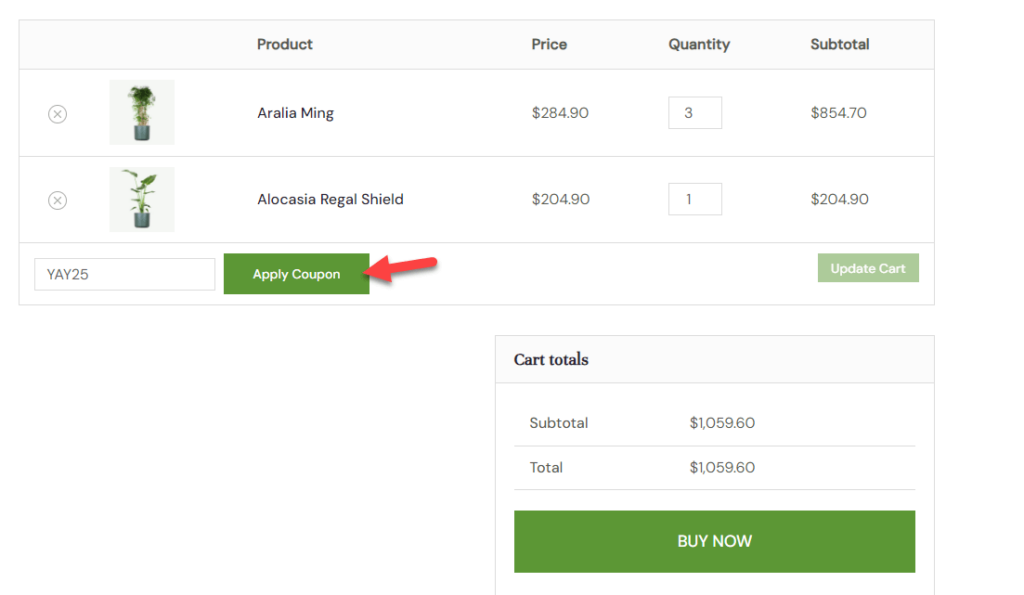
쿠폰 적용 후 주문에 할인코드가 자동으로 적용되었는지 확인하세요.
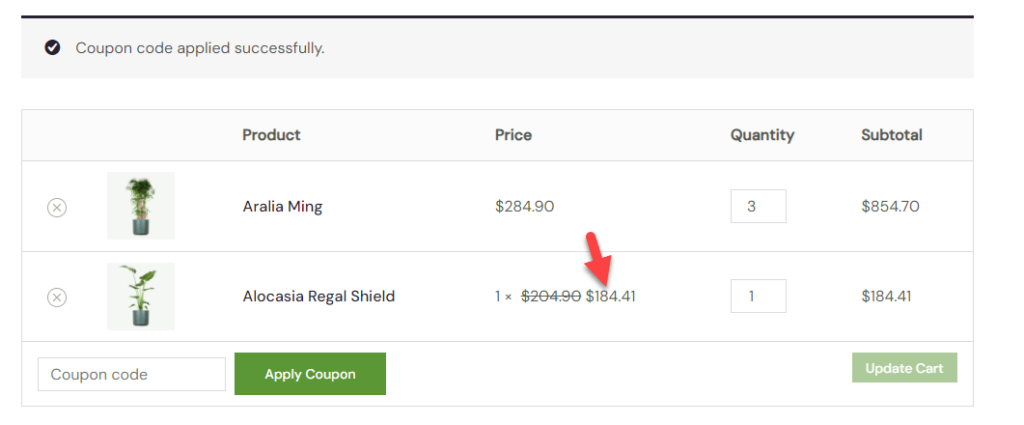
결제 페이지로 이동하여 업데이트된 가격을 확인할 수도 있습니다.
그게 다야!
WooCommerce용 스마트 쿠폰을 만드는 방법은 다음과 같습니다. 일반 WooCommerce 쿠폰을 사용하면 고객은 독점 사은품이나 할인을 받을 수 있으며, 이 경우 쿠폰에 고정 할인이 부여됩니다.
결론
WooCommerce 매장에서 쿠폰을 사용하는 것은 판매를 늘리는 좋은 방법입니다. 대부분의 사람들은 온라인에서 상품이나 서비스를 구매할 때 할인을 좋아하므로 이는 피할 수 없는 좋은 전략입니다.
기본 WooCommerce 쿠폰 시스템을 사용하는 대신 YayPricing과 같은 플러그인이 유용합니다. 온라인 상점을 향상시키는 많은 독특한 기능이 제공됩니다. 이러한 아이디어 중 하나는 회원이나 구독자에게만 할인을 제공하는 것입니다.
캠페인을 기반으로 WooCommerce 쿠폰용 맞춤형 스마트 쿠폰을 생성하고 실행하세요. 최고의 전환율을 위해 WooCommerce 쿠폰을 사용하는 다른 방법을 알고 있습니까? WooCommerce 사이트 속도를 높이는 것을 잊지 마세요!
